iPhone에서 MKV 형식 파일을 재생할 수 있는지에 대한 자세한 답변
사람들은 비디오 품질과 크기에 대한 요구 사항이 다르며 플랫폼마다 다양한 비디오 형식을 사용하는 경우가 많습니다. 현재 인기 있는 형식의 대부분은 플랫폼, 컴퓨터 및 모바일 장치에서 직접 재생할 수 있습니다. 하지만 여전히 시스템 비호환으로 인해 파일이 제대로 열리지 않는 경우가 있습니다. 시스템의 특수성으로 인해 iPhone에서 일반적으로 사용되는 비디오 형식은 Android 및 기타 장치와 다소 다릅니다. MKV 형식의 비디오가 있다면 iPhone에서 직접 재생할 수 있는지 궁금할 것입니다.
여기서는 의 문제에 대해 논의하겠습니다. iPhone에서 MKV를 재생할 수 있나요?. 가장 정확한 답변을 제공하면서 유용한 도구 2개를 추천해 드립니다. 우리의 콘텐츠가 당신에게 도움이 되기를 바랍니다.
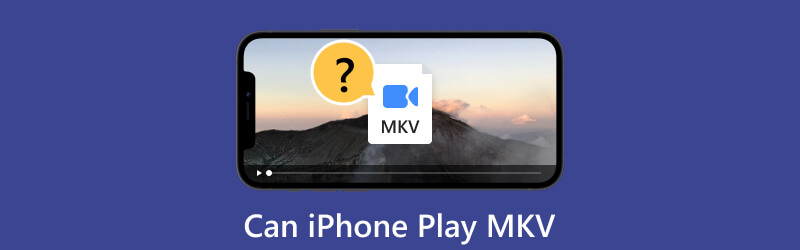
1부. iPhone에서 MKV를 재생할 수 있나요?
iPhone에서 MKV를 재생할 수 있나요? 현재 iPhone은 기본적으로 MKV 파일 재생을 지원하지 않습니다. 즉, iPhone에서 MKV 비디오를 직접 열 수는 없습니다. 그러나 타사 앱이나 비디오 플레이어를 사용하여 iPhone에서 MKV를 재생하는 등 이 문제를 해결할 수 있는 다른 방법이 있습니다. 또는 iPhone과 호환되는 다른 형식으로 비디오를 변환할 수 있습니다. iPhone에서 지원하는 비디오 형식은 3GP, AVI, MOV, MP4, MTS, M2TS 및 MXF입니다.
2부. iPhone에서 MKV를 재생하는 방법
ArkThinker 비디오 컨버터 궁극 - MKV 변환
MKV 파일은 iPhone에서 직접 재생할 수 없다는 것을 알았으므로 이 문제를 해결하는 가장 근본적인 방법은 MKV를 iPhone 형식으로 변환하는 것입니다. 현재로서는 전문적인 비디오 변환기가 필요하며, 최고의 비디오 변환기 소프트웨어를 사용해 볼 것을 권장합니다. ArkThinker 비디오 컨버터 궁극. 비디오 및 오디오를 1000개 이상의 형식으로 변환하는 것을 지원하는 것 외에도 더 나은 재생을 위해 비디오를 출력하기 전에 수정할 수 있도록 지원합니다. 사용되는 고급 기술의 지원으로 변환 후 비디오 품질이 손실되는 것에 대해 걱정할 필요가 없습니다. 더 많은 유용한 기능이 여러분을 기다리고 있으니 다운로드하여 사용해 보세요.
- 30배 더 빠른 속도로 멀티미디어 파일을 1000개 이상의 형식으로 변환합니다.
- 비디오 편집, 향상, 압축, 3D 변환 등의 기능을 제공합니다.
- 많은 비디오를 일괄 변환하는 것을 지원합니다.
- 클립과 이미지로 뮤직비디오를 만들 수 있는 기능을 제공합니다.
MKV를 iPhone과 호환되는 형식으로 변환하기 위해 ArkThinker Video Converter Ultimate를 사용하는 자세한 단계는 다음과 같습니다.
컴퓨터에 ArkThinker Video Converter Ultimate를 다운로드하여 설치하세요. 열어서 선택하세요 변환기 메인 인터페이스에서.
큰 것을 클릭하세요 을 더한 인터페이스 중앙에 있는 버튼을 클릭할 수도 있습니다. 파일 추가 당신의 업로드 MKV 동영상. 또는 파일을 페이지로 직접 드래그할 수도 있습니다. 원하는 방식을 선택하세요.

파일을 추가한 후 이제 변환하려는 형식을 선택할 수 있습니다. 딸깍 하는 소리 모두 다음으로 변환을 클릭하고 목록을 드롭다운합니다. 당신은 선택할 수 있습니다 동영상 대상 형식을 선택하세요.

저장 위치 옆에 있는 메뉴를 드롭다운합니다. 여기에서는 변환된 MKV 파일의 대상 저장 경로를 선택할 수 있습니다.
또한, 우리는 편집하다 그리고 자르다 변환 창의 기능. 필요한 경우 이를 사용하여 비디오를 수정하고 향상할 수 있습니다.

딸깍 하는 소리 변환기 모두 전송 프로세스를 시작합니다.

이 과정은 1초 안에 완료됩니다. 이제 iPhone에서 MKV 비디오를 원활하게 재생할 수 있습니다.
VLC 플레이어 앱
유명한 데스크톱용 VLC 미디어 플레이어 외에도 VLC 플레이어 앱은 모바일 장치에서도 사용할 수 있습니다. 다양한 멀티미디어 형식을 지원하므로 미디어 파일을 재생할 수 있습니다. 이 앱은 제스처 제어, 자막 지원, 네트워크를 통한 미디어 스트리밍 기능을 포함한 다양한 기능을 제공합니다. 휴대폰에서 다양한 형식의 비디오를 보고 싶은 사람이라면 누구나 시도해 볼 수 있습니다. 따라서 iPhone에서 MKV 파일을 재생하기 위한 앱이 필요한 경우 모바일용 VLC Player가 최선의 선택 중 하나일 수 있습니다. 또한 제어하기가 매우 쉽고 사용 과정에서 갇힐 필요가 없습니다.
VLC 플레이어를 사용하여 iPhone에서 MKV 파일을 여는 데 도움이 되는 자세한 단계는 다음과 같습니다.
iPhone에 VLC 플레이어 앱을 다운로드하여 설치하세요. 최신 버전의 VLC Player를 사용해야 한다는 점을 기억하세요. 그렇지 않으면 일부 기능이 영향을 받을 수 있습니다.
열려 있는 파일 iPhone에서 MKV 비디오를 선택하세요.
선택하다 공유하다 목록에서 VLC 플레이어 앱을 선택하세요.
이제 MKV 비디오를 iPhone에서 원활하게 재생할 수 있습니다.
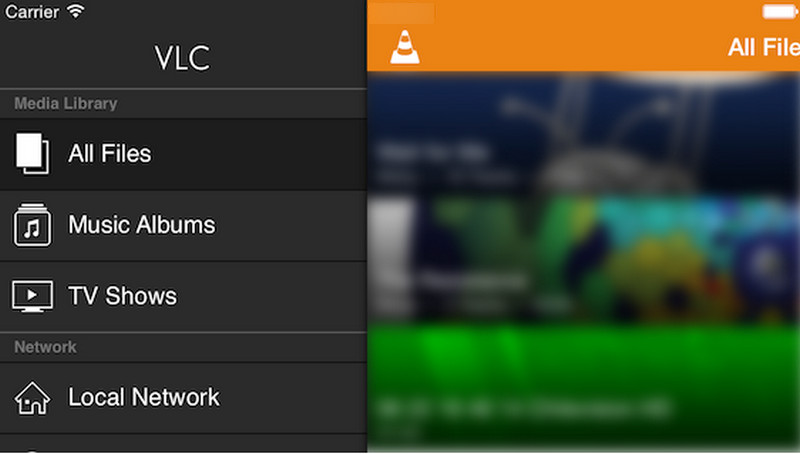
또한 컴퓨터에 MKV 비디오가 있는 경우 데스크톱용 VLC 플레이어를 사용해 볼 수도 있습니다. MKV를 MP4로 변환 또는 기타 인기 있는 형식. 이는 비디오 형식을 iPhone에 적합한 다른 인기 형식으로 전송하는 데 도움이 될 것입니다.
- 광범위한 멀티미디어 형식을 지원합니다.
- 명확한 인터페이스를 가지고 있으며 사용하기가 매우 쉽습니다.
- 다양한 언어로 자막을 다운로드할 수 있습니다.
- 이 앱을 사용하면 기기가 뜨거워질 수 있습니다.
- 무료 버전에서는 기능이 제한됩니다.
3부. iPhone Play MKV에 관한 FAQ
Apple이 MKV를 재생할 수 없는 이유는 무엇입니까?
Apple 장치는 MKV 형식을 지원하지 않습니다. 오픈 소스 형식인 MKV에는 다양한 유형의 비디오, 오디오 및 자막이 포함될 수 있습니다. 그러나 Apple 장치는 주로 MP4 형식만 지원합니다. Apple의 하드웨어 및 소프트웨어 시스템과의 호환성이 더 좋습니다. 그러나 일부 타사 앱을 사용하여 Apple 장치에서 MKV 파일을 재생할 수 있습니다.
MKV는 무엇과 호환됩니까?
MKV 형식은 다양한 장치 및 미디어 플레이어와 호환됩니다. 컴퓨터, 휴대폰, 태블릿, 스마트 TV, 게임 콘솔 등에서 열 수 있습니다. VLC 플레이어, Windows Media Player 및 QuickTime Player를 포함한 인기 있는 미디어 플레이어는 MKV 파일 재생을 지원합니다. 또한 일부 스트리밍 플랫폼에서는 비디오 콘텐츠 확산을 위해 MKV 형식을 허용합니다.
MKV의 장점은 무엇입니까?
MKV 파일은 Windows, Mac, Android 및 iOS를 포함한 다양한 장치 및 플랫폼에서 재생할 수 있습니다. 이 기능을 사용하면 공유 및 재생이 편리해집니다. 또한 여러 오디오 및 자막 트랙을 포함할 수도 있습니다. 따라서 이 형식은 다양한 언어나 오디오 해설이 포함된 영화 및 TV 프로그램에 매우 적합합니다. 또한 MKV는 H.264 및 H.265와 같은 고품질 비디오 형식을 지원하므로 비디오 품질을 보존할 수 있습니다.
결론
탐색한 결과, iPhone에서 MKV 형식 파일 재생 직접적으로 MKV를 다른 형식으로 변환하거나 다른 플레이어를 사용할 수 있습니다. 이 문제를 해결하려면 최고의 변환기와 플레이어를 사용하는 방법에 대한 자세한 단계와 함께 권장합니다. 당신은 우리의 단계를 따르기를 환영합니다. 다른 의견이 있으시면 메시지를 남겨주셔도 좋습니다.
관련 기사
- 영상을 편집하다
- 비디오 속도를 늦추고 슬로우 모션 비디오를 만드는 방법 2022
- 슬로우 모션 비디오 제작을 위한 최고의 슬로우 모션 카메라 및 앱
- 비디오 속도를 쉽게 2배 빠르게 만드는 4가지 방법
- 최고의 슬로우 모션 비디오 제작자 5개에 대한 간략한 검토
- TikTok에서 비디오를 다듬는 방법을 배우기 위한 상세 가이드
- TikTok 동영상 속도를 높이는 방법을 배우는 3가지 간단한 방법
- iMovie에서 비디오를 자르는 방법을 배우는 데 도움이 되는 유용한 팁
- iPhone에서 쉽게 비디오 속도를 늦추세요 [보너스 팁]
- iPhone에서 비디오를 자르고 비디오의 일부를 잘라내는 방법
- Adobe After Effects 2022에서 비디오 클립을 자르는 방법 알아보기



